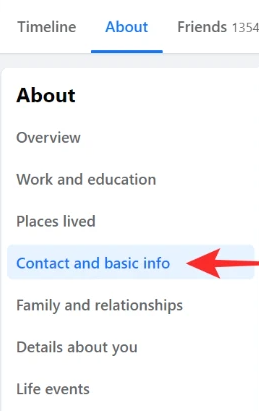Vous êtes-vous déjà demandé si ce n’était pas pour Facebook, alors combien de personnes se souviendraient également de votre anniversaire ? Nous en sommes venus à dépendre tellement de l’application de médias sociaux pour notre notification quotidienne de l’anniversaire, afin que nous puissions également leur envoyer une carte d’anniversaire rapide. Dans cet article, nous allons parler de Comment changer votre date de naissance sur Facebook. Commençons!
Vous avez peut-être remarqué que Facebook ne vous demande pas vraiment quand est votre anniversaire lors de votre inscription. C’est parce que si vous avez lié votre identifiant Gmail à ton Compte Facebook. Facebook utilisera alors automatiquement votre date de naissance associée à votre compte Google
Si vous ne vous êtes pas inscrit avec un compte Gmail, alors Facebook utilise simplement votre date de naissance. Que vous devez entrer pour la vérification de l’âge afin de calculer votre anniversaire sur l’application.
Comment changer votre date de naissance sur Facebook
Eh bien, vous serez surpris du nombre d’étapes nécessaires pour changer votre date de naissance le Facebook. En effet, Facebook essaie de vous décourager de changer trop souvent votre date de naissance. Afin d’empêcher les utilisateurs de simuler également leur âge.
Sur PC
- Vous pouvez également modifier votre anniversaire sur l’application Web Facebook sur votre PC. Vous devez suivre le guide ci-dessous pour savoir comment.
- Alors il suffit de visiter facebook.com sur un navigateur, puis connectez-vous avec votre identifiant et le mot de passe. Accédez simplement à votre profil en appuyant également sur le nom de votre compte dans le coin supérieur droit. Appuyez sur « Modifier le profil » sous votre nom.
- Faites simplement défiler vers le bas du nouveau menu contextuel, puis appuyez sur « Modifier vos informations sur ».
- Appuyez sur ‘Contact et informations de base dans le panneau de gauche.
- Vous trouverez votre anniversaire dans la section « Informations de base ». Cliquez sur le bouton « Modifier » à côté pour modifier votre date de naissance. Cliquez sur Enregistrer lorsque vous faites cela.
Sur application iPhone et Android
Vous pouvez aussi changer votre anniversaire le Facebook en utilisant le Application mobile Facebook. Vous devez suivre le guide ci-dessous afin d’apprendre comment.
- Ouvrez simplement l’application Facebook sur votre appareil. Clique sur le Hamburger menu dans le coin supérieur droit, choisissez « Voir votre profil » pour accéder à votre profil Facebook.
- Cliquez sur les trois points sous votre nom à côté du bouton « Ajouter à l’histoire ». Choisissez maintenant « Modifier le profil ».
- Ensuite, faites défiler vers le bas, puis cliquez sur « Modifier vos informations sur ».
- Maintenant, faites défiler vers le bas jusqu’à ce que vous atteigniez la section « Informations de base » et appuyez sur « Modifier ». Maintenant, allez-y et définissez votre anniversaire sous l’onglet « Anniversaire ».
- Cliquez sur « Enregistrer » en bas de la page une fois que vous avez terminé.
Combien de fois pouvez-vous changer votre date de naissance sur Facebook ? | Date de naissance sur Facebook
Vous devez être prudent, puis compter le nombre de fois que vous changez votre anniversaire sur l’application de médias sociaux, car Facebook l’est définitivement. Facebook vous permet seulement de changer votre anniversaire trois fois avant même qu’il ne commence à devenir suspect.
Si vous devez changer votre anniversaire même après l’avoir changé trois fois. Vous devrez contacter Facebook avec le lien du formulaire ci-dessous. Cependant, il n’y a en fait aucune garantie que Facebook serait même obligé.
Lien: Demander un changement d’anniversaire
Que se passe-t-il lorsque vous modifiez votre date de naissance sur Facebook ?
Chaque fois que vous changez votre anniversaire le Facebook, votre compte reflétera également immédiatement ce changement. Donc, si vous fixez votre anniversaire au lendemain (demain), Ensuite, vos amis recevront également une notification leur indiquant que c’est également votre anniversaire le lendemain.
Vos amis ne sont pas vraiment avertis chaque fois que vous changez d’anniversaire, vous n’avez donc pas à vous en soucier. De plus, la modification n’est pas non plus affichée en tant qu’événement sur votre chronologie.
Comment masquer mon anniversaire sur Facebook ? | Date de naissance sur Facebook
Vous pouvez également définir l’audience pour laquelle vous souhaitez pouvoir voir votre anniversaire Facebook. Par défaut, le paramètre est défini sur ‘Amis d’amis‘ ce qui signifie que même si quelqu’un a un ami commun. Ils peuvent également voir votre anniversaire sur votre profil.
Vous pouvez définir différentes audiences pour votre année de naissance, ainsi que votre anniversaire. Facebook vous offre la possibilité de choisir entre les paramètres d’audience suivants.
- Publique: Tout le monde sur Facebook
- Amis d’amis : Utilisateurs avec un ami commun
- Amis: Uniquement les utilisateurs de votre liste d’amis également
- Seulement moi: Seulement toi et personne d’autre
- Amis proches: Liste d’amis proches personnalisée que vous avez créée
Sur PC
Afin de modifier l’audience de votre anniversaire, vous devez accéder à la page « Modifier l’anniversaire ». Vous devez suivre le guide ci-dessus pour vous diriger vers votre Profil> Modifier le profil> Modifier vos informations sur.
- Appuyez sur ‘Contact et informations de base dans le panneau de gauche.
- Maintenant, c’est sous « Informations de base », appuyez sur le bouton d’audience à côté de votre anniversaire.
- Choisissez la confidentialité que vous souhaitez définir, puis cliquez sur « Enregistrer ».
Sur application iPhone et Android
Afin de modifier l’audience de votre anniversaire, vous devez accéder à la page « Modifier l’anniversaire ». Ensuite, suivez simplement le guide ci-dessus pour accéder également à votre profil> Modifier le profil> Modifier vos informations sur.
- Maintenant à côté de ‘Informations de base‘ cliquez simplement sur ‘Modifier’.
- Vous pouvez définir différents publics pour votre année de naissance et votre anniversaire. Cliquez sur le bouton « Audience » à côté du paramètre, puis sélectionnez l’option que vous aimez.
- Appuyez sur « Enregistrer » lorsque vous le faites.
Comment pouvez-vous empêcher Facebook d’informer vos amis de votre anniversaire ?
Alors que certaines personnes trouvent la notification d’anniversaire très utile, d’autres peuvent également vouloir leurs amis. Afin de se souvenir de leur anniversaire sans même que Facebook leur rappelle. Vous pouvez éviter que Facebook n’annonce votre anniversaire en modifiant simplement la confidentialité de votre anniversaire.
Vous devez suivre les guides ci-dessus pour modifier votre audience d’anniversaire sur Facebook puis réglez-le sur « Seulement moi ». Cela cache également votre anniversaire à tout le monde sur Facebook.
Si la confidentialité de votre anniversaire est en fait définie sur « Moi uniquement », Facebook n’informera personne chaque fois que c’est votre anniversaire.
Conclusion
D’accord, c’était tout les gens ! J’espère que vous aimez cet article et qu’il vous sera également utile. Donnez-nous votre avis dessus. Aussi, si vous avez d’autres questions et problèmes liés à cet article. Alors faites-le nous savoir dans la section des commentaires ci-dessous. Nous vous répondrons sous peu.